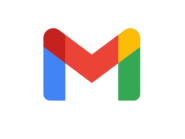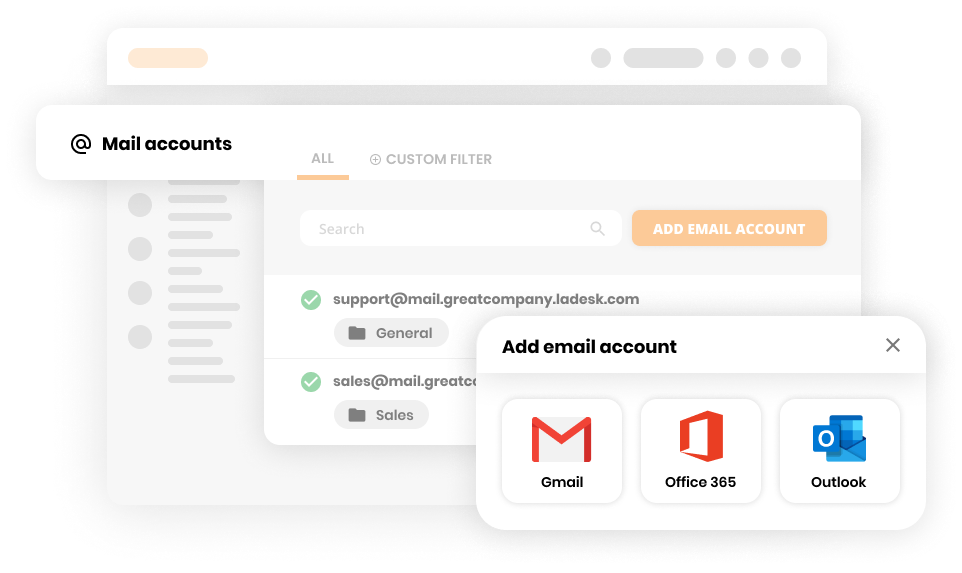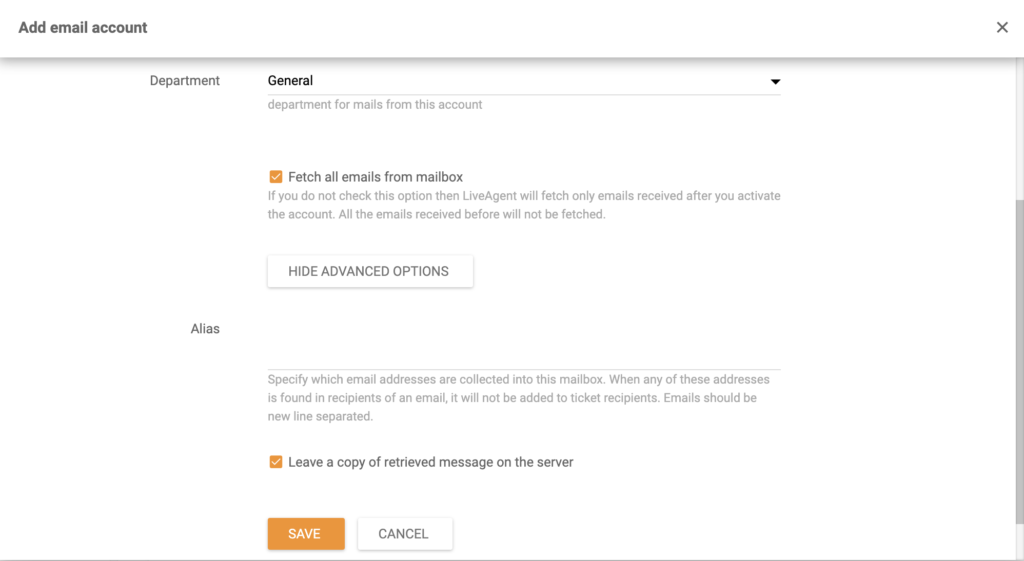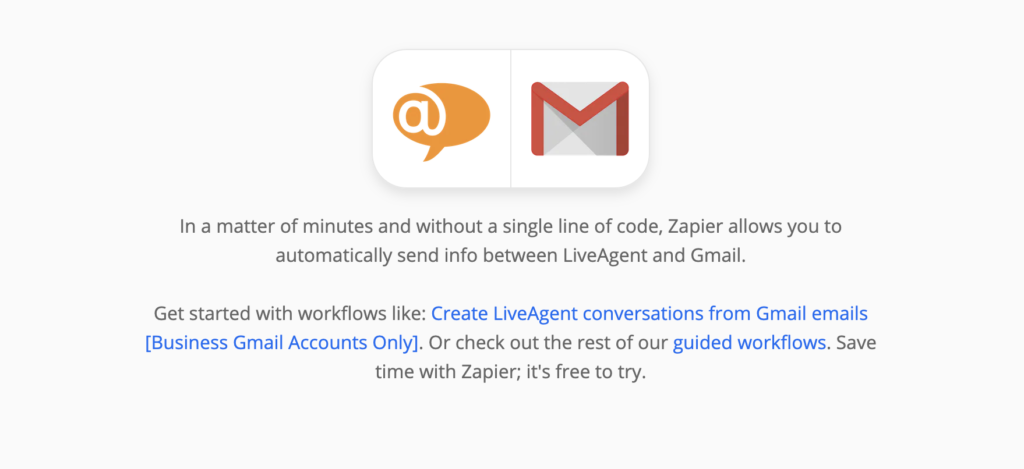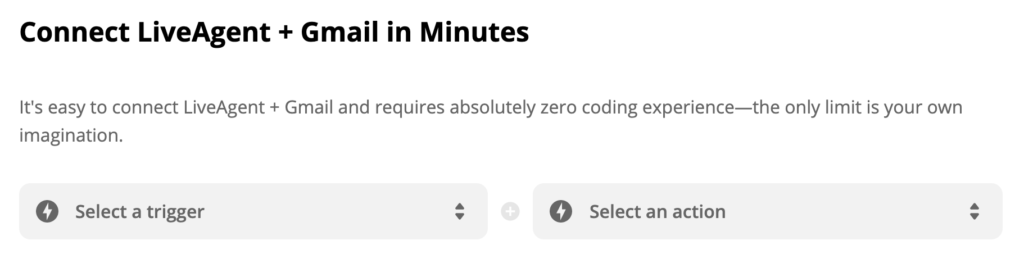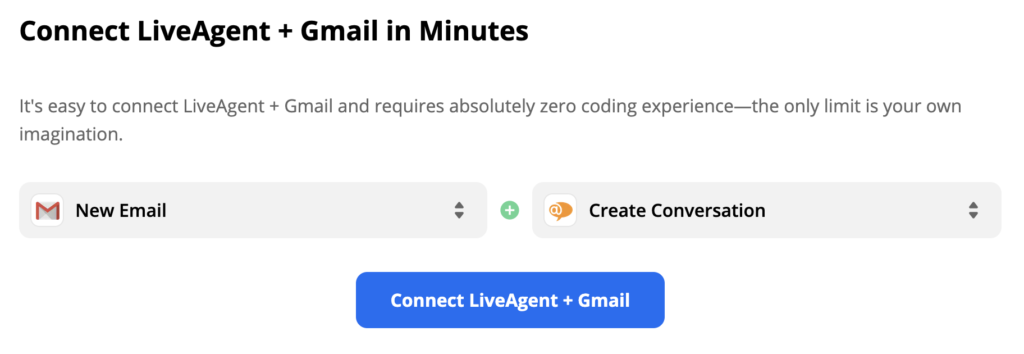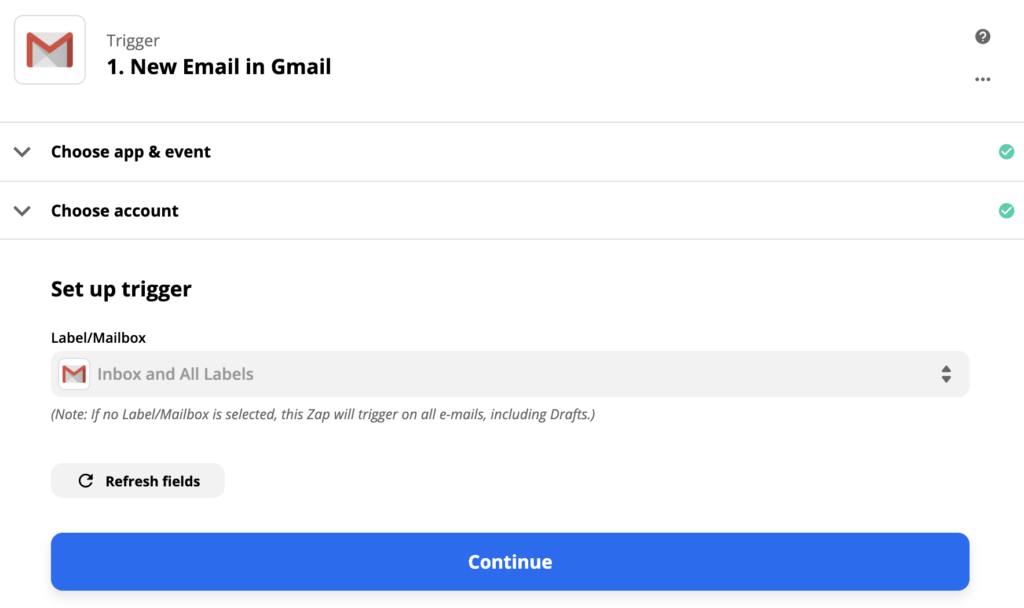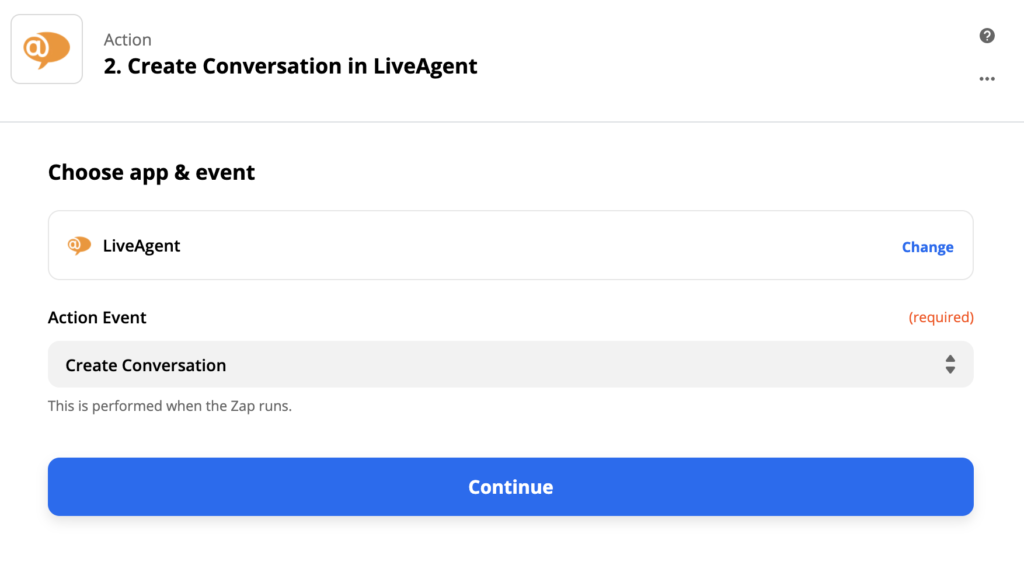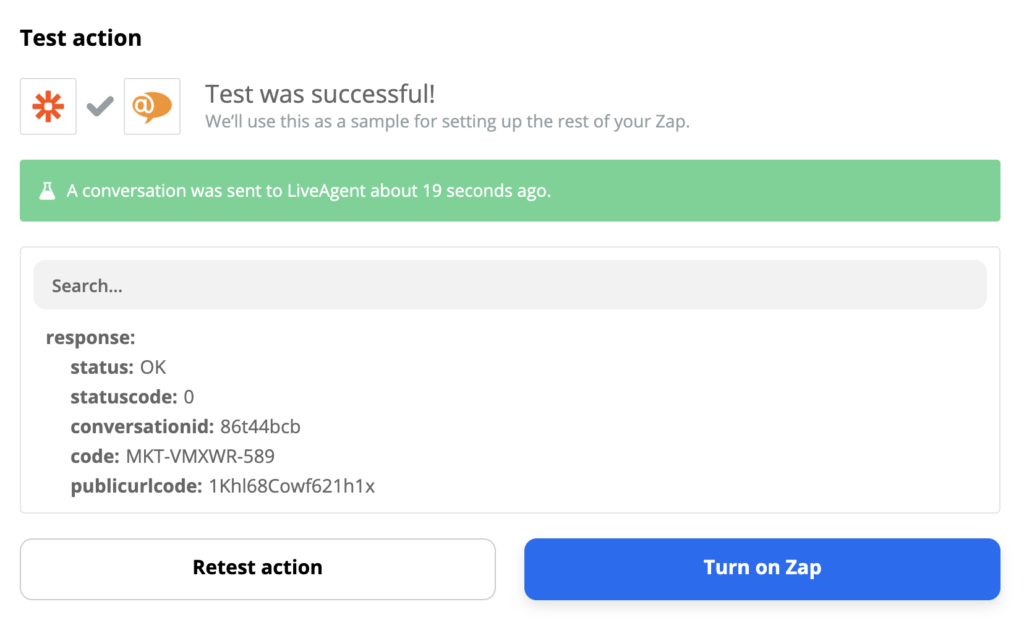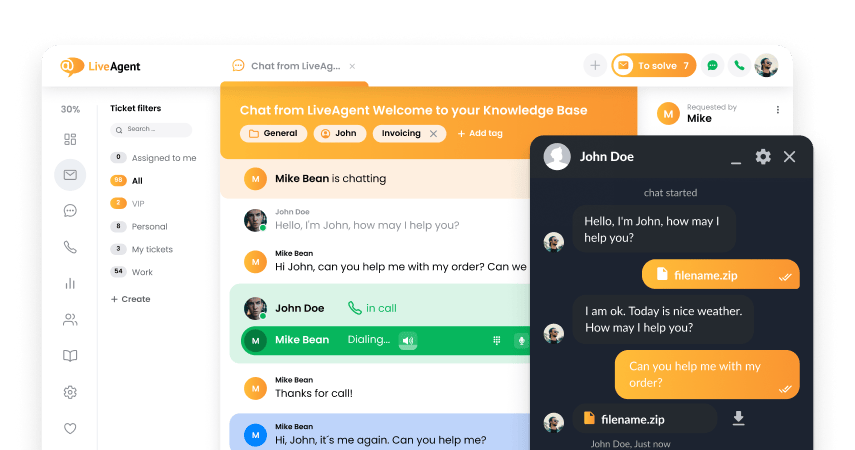Gmaili integreerimine integration
Mis on Gmail?
Nüüdseks teab arvatavasti igaüks, kes interneti kasutab, mis Gmail on. Google’i poolt arendatud tasuta e-posti teenus teenindab miljoneid kasutajaid üle maailma ja on suur tõenäosus, et see on ühtlasi ka nende peamine e-posti aadress. Gmail on populaarne kasutajasõbralikkuse, intuitiivse liidese ja mobiilse ligipääsu mugavuse poolest. Gmail suudab lihtsa ligipääsu nimel ühenduda paljude teiste Google’i platvormide ja rakendustega, kuid see võib teenindada Teid ka mujal. Näiteks klienditeeninduses või e-posti turunduses. Gmail on saadaval ka mobiilirakendusena.
Kuidas seda kasutada?
Klienditeeninduse pakkumine e-posti teel on endiselt üks peamisi viise, kuidas seda teha, seega on e-posti integreerimine ülioluline. Gmaili integreerimine LiveAgenti on tõenäoliselt üks esimestest sammudest, mida te teete pärast LiveAgenti klienditoe tarkvara kasutusele võttu. Me anname Teile ka kohandatud e-posti aadressi, kuid pole põhjust lasta raisku minna kõikidel eelnevatel sõnumitel ja kontaktidel.
Klienditoe pakkumine ühest jagatud postkastist võib olla keeruline ja masendav. Saate integreerida rohkem Gmaili kontosid, näiteks kui soovite ühendada veel ühe agendi e-posti ja pakkuda paremat tuge. LiveAgent suudab edastada kõik teie sõnumid oma piletisüsteemi ja muuta need piletiteks. Teie ja teie kolleegid saate neid pileteid hallata otse oma armatuurlaualt ja püsida klientide probleemidega paremini kursis. Teie e-posti teavitus kuvatakse LiveAgenti armatuurlaual.
Hüved
- Integreerige oma andmed ühte mitme kasutajaga juhtpaneeli
- Tasuta e-posti integratsioon, integreerige kõik oma kontod
- Jälgige klientide probleeme paremini ning pakkuge paremat klienditeenindust
- Enam ei lähe aega raisku kasutades üht universaalset postkasti
Kuidas ühendada Gmail LiveAgentiga
Kui soovite lahti saada jagatud klienditeeninduse postkastist, järgige seda Gmaili LiveAgenti integreerimise juhendit. Protsess võtab vaid mõne minuti ega nõua kodeerimisoskust.
Esimene samm on avada LiveAgent ning liikuda Seadistamine > E-post > Meilikontod. Konfiguratsiooni jaotise leiate vasakult hammasratta ikooni näol. Vajutage oranžile nupuleLISAGE E-POSTI KONTO või + nupule kui olete väiksemal brauseri aknal.
Avaneb uus aken, mis palub teil valida e-posti teenuse. Valige Gmail. Nüüd saate teha pisemaid seadistuse muudatusi. Saate valida osakonna, kuhu e-kirjad määratakse ja otsustada, kas kõik varasemad e-kirjad laaditakse LiveAgenti või määrata Gmaili e-postile aliase.
Klõpsake nuppu Salvesta ja avaneb uus aken, mis palub teil valida integreeritava Gmaili konto. Vajutage brauseriga ühendatud e-posti kontole või valige mõni teine konto. Vajutage avanenud aknas läbi valikud ja kui olete lõpetanud, näete Gmaili kontot integreerituna LiveAgenti.
Kuidas integreerida Gmail LiveAgenti kasutades Zapieri
Ettevõtte Gmaili integreerimine Zapieri kaudu on lihtne protsess. Vajaduse korral ssaab seda kasutada kohandatud integratsiooni loomiseks. Zapier selgitab ja juhatab Teid protsessi käigus läbi iga sammu. Kui Teil puudub Zapieri konto, looge see it siin lingil. Pärast sisselogimist avage LiveAgenti + Gmaili integratsiooni leht ning oletegi valmis alustama.
Kerige alla kuni näete Connect LiveAgent + Gmail in Minutes. Antud jaotises saate valida käivitaja ja toimingu. Käivitaja ehk päästik käivitab toimingu. Seega, kui teie Gmaili kontol juhtub midagi konkreetset, saate valida, mis juhtub Teie LiveAgendis või vastupidi. Need päästikud ja toimingud võivad toimida ka ühe rakenduse sees.
Pärast valiku tegemist vajutage sinisele Ühenda LiveAgent + Gmail nupule. Näitena toome välja käivitaja “Uus e-kiri” toiminguga “Alusta vestlust”.
See jaotis käsitleb päästikute ja toimingute seadistamist, et veenduda nende korralikult töötamises. Zapier teeb protsessi lihtsamaks kirjeldades igat välja, mis täitmist vajavad. Teil tuleb ühendada oma Gmaili konto ja kohandada toimingu seadeid.
Kui olete lõpetanud, proovige kindlasti päästikut ja vaadake, kas see töötab. Kui ei, siis pakub Zapier teile tõrkeotsingu juhendit.
Kui teie Gmaili konto on testitud ja ühendatud, on aeg minna üle LiveAgenti ja seadistada oma toiming.
LiveAgent vajab täpsemat informatsiooni soovitud toimingu jaoks. See sisaldab kõnealuse osakonna valimist, sõnumi detaile jms. Täitke kõik järgnevad sammud. Kui olete valmis, testige käivitajat ja toimingut, et venduda nende töötamises. Testi tulemust näete oma LiveAgentis.
Ongi kõik! Võite luua teisi käivitajaid ja toimingud Zapieris ning meele järgi kohanda oma LiveAgenti Gmaili töövoogu.
Frequently Asked Questions
Mis on Gmaili integratsioon?
LiveAgent on klienditoe tarkvara mis võimaldab ühendada platvorme nagu Gmail, et saaksite tegelda kõikide kliendipäringutega ühest liidesest. Ühendage Gmail LiveAgenti ja Teil ei jää enam ükski klientide e-kiri kahe silma vahele.
Kuidas ühendada Gmail LiveAgenti?
Logige oma LiveAgenti kontole. Navigeerige jaotisesse Seadistamine > klõpsake jaotisel E-post - Meilikontod. Lisage E-posti konto > Sisestage andmed > Salvestage > Ühendage.
Mis on Gmaili LiveAgenti integreerimise hüved?
Eelised: kõik andmed ühes liideses, tasuta integreerimine, parem klienditeeninduse efektiivsus.

 Български
Български  Čeština
Čeština  Dansk
Dansk  Deutsch
Deutsch  Español
Español  Français
Français  Ελληνικα
Ελληνικα  Hrvatski
Hrvatski  Italiano
Italiano  Latviešu
Latviešu  Lietuviškai
Lietuviškai  Magyar
Magyar  Nederlands
Nederlands  Norsk bokmål
Norsk bokmål  Polski
Polski  Română
Română  Русский
Русский  Slovenčina
Slovenčina  Slovenščina
Slovenščina  简体中文
简体中文  Tagalog
Tagalog  Tiếng Việt
Tiếng Việt  العربية
العربية  English
English  Português
Português